Comment modifier l’adresse “De” dans mes messages ? Vidéo
À partir de février 2024, Gmail et Yahoo mettent en place de nouvelles exigences d’authentification qui requièrent l’utilisation d’un domaine personnalisé authentifié par DKIM avec DMARC renforcé.
GetResponse conseille vivement à tous les expéditeurs d’utiliser les adresses électroniques de leurs propres domaines d’envoi comme champ from, et de configurer à la fois DKIM et DMARC.
Pour plus de détails sur ces modifications, consultez notre article de blog :
Changements d’authentification de Gmail et Yahoo : Tout ce qu’il faut savoir
Pour diverses raisons, allant de la délivrabilité au score de spam en passant par des préférences personnelles, vous pouvez être amené à modifier l’adresse “De” de votre message. Voici les instructions pour apprendre à le faire.
Création d’un nouveau message
Lorsque vous créez un nouveau message, vous pouvez sélectionner l’adresse de l’expéditeu sur la page de gestion de la newsletter. Développez le menu déroulant et sélectionnez le champ DE que vous souhaitez utiliser.
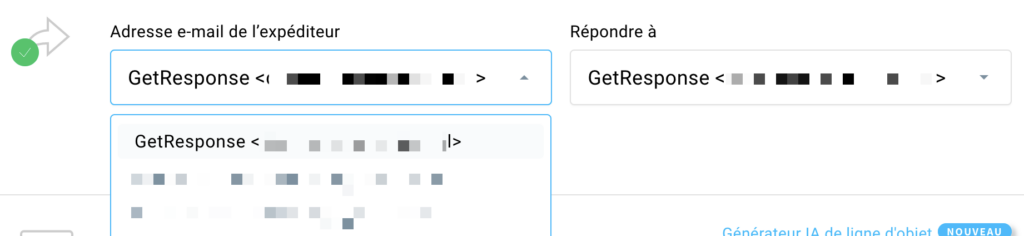
Il vous suffit de cliquer sur le champ DE que vous souhaitez utiliser. S’il ne figure pas dans la liste, vous devez en ajouter un nouveau. Pour en savoir plus sur l’ajout d’une nouvelle adresse “De”, cliquez ici.
Ancien éditeur
Lorsque vous créez un nouveau message, vous pouvez sélectionner une adresse “De” sur la page des paramètres de la newsletter.
Développez la liste déroulante De.
Vous pouvez sélectionner n’importe quelle adresse dans cette liste.
– Si le champ DE que vous souhaitez utiliser figure dans la liste, cliquez dessus.
– S’il ne figure pas dans la liste, cliquez sur Ajouter une nouvelle adresse e-mail de l’expéditeur. En savoir plus sur l’ajout d’une nouvelle adresse “De”.
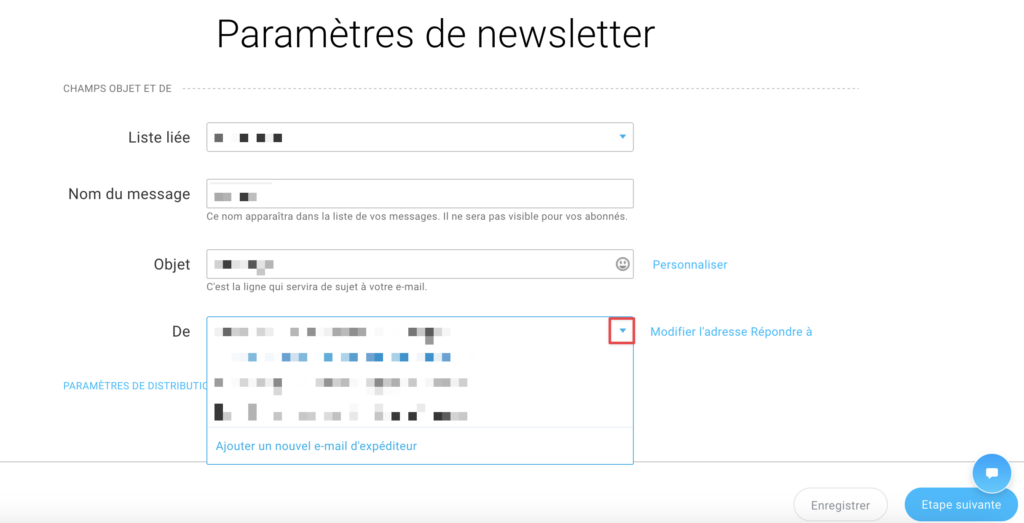
Édition d’un brouillon
Si vous n’avez toujours pas envoyé votre message et qu’il est enregistré comme brouillon :
- Allez dans Marketing par e-mail > Brouillons.
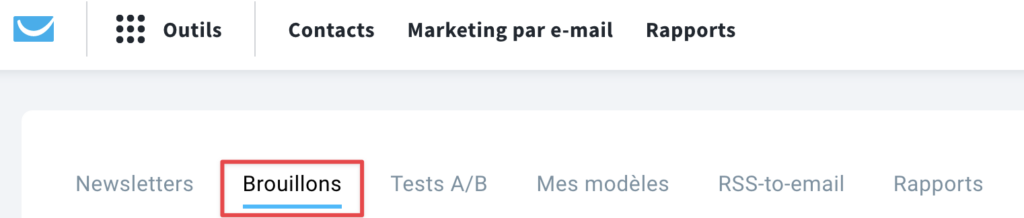
- Recherchez votre message, puis cliquez sur l’icône Actions (ellipse verticale) et sélectionnez Modifier.

- Sur la page des paramètres de la newsletter, développez la liste déroulante Adresse e-mail de l’expéditeur. Sélectionnez l’adresse dont vous avez besoin et suivez les instructions ci-dessus (voir Création d’un nouveau message).
Remarque : Vous pouvez également modifier les adresses “De” de votre auto-répondeur et de vos messages d’automatisation de la même manière. Celles-ci sont disponibles sous Outils dans le tableau de bord.
J’ai ajouté une nouvelle adresse “De”, mais je n’ai pas reçu l’e-mail de confirmation
Dans ce cas, nous vous recommandons de:
- renvoyer l’e-mail de confirmation
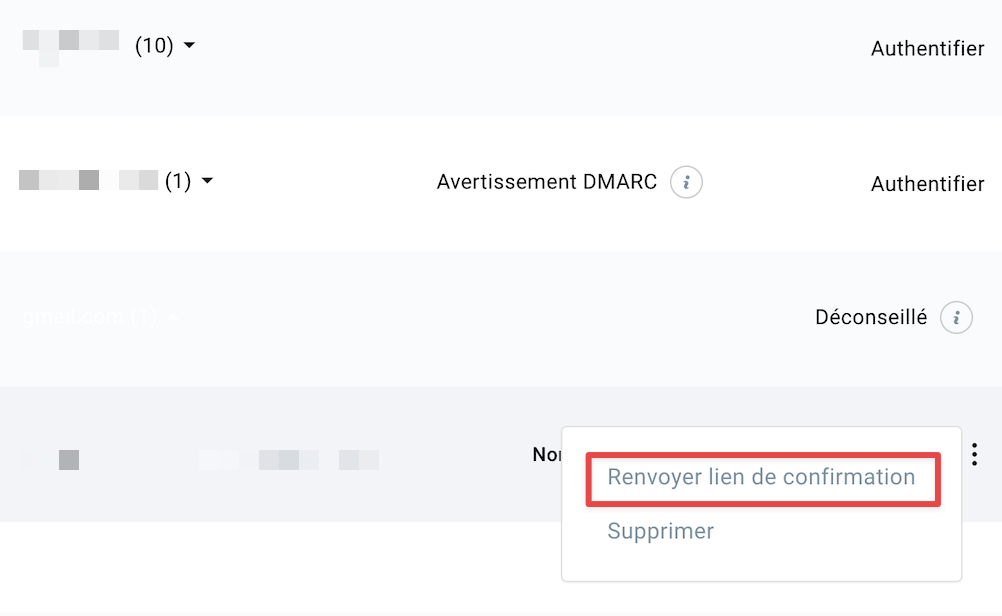
- vérifier deux fois votre boîte de réception, y compris tous les dossiers supplémentaires (y compris le dossier indésirable)
- mettre sur liste blanche les plages d’adresses IP de GetResponse :
104.160.64.0/24
104.160.65.0/24
104.160.67.128/25
104.160.68.224/27
104.160.69.0/26
J’ai cliqué sur le lien de confirmation, mais mon adresse “De” n’est toujours pas confirmée
Dans ce cas, nous vous recommandons de :
- rafraîchir la page
- se déconnecter, effacer le cache et les cookies de votre navigateur, puis se reconnecter
- essayer d’utiliser un autre navigateur.
Cela ne fonctionne toujours pas ?
Notre Équipe Customer Success se fera un plaisir de vous aider. Assurez-vous d’avoir les informations suivantes à portée de main pour accélérer les choses :
- l’adresse e-mail que vous souhaitez confirmer comme champ “De”
- le nom du message sur lequel vous travaillez
